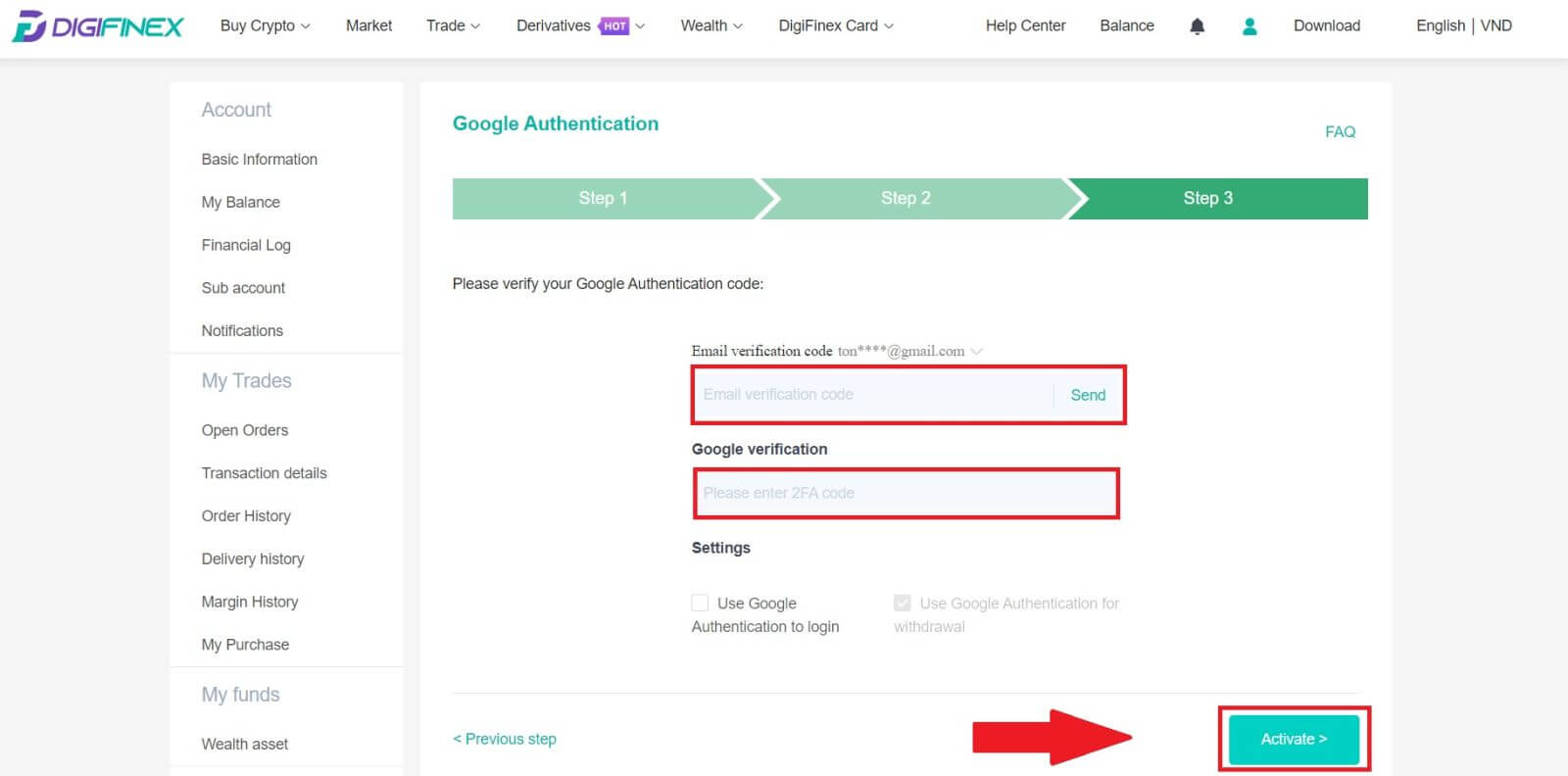Digifinex Bejelentkezés - DigiFinex Hungary - DigiFinex Magyarország

Hogyan jelentkezz be a DigiFinexbe
1. Nyissa meg a DigiFinex webhelyet , és kattintson a [Bejelentkezés] gombra.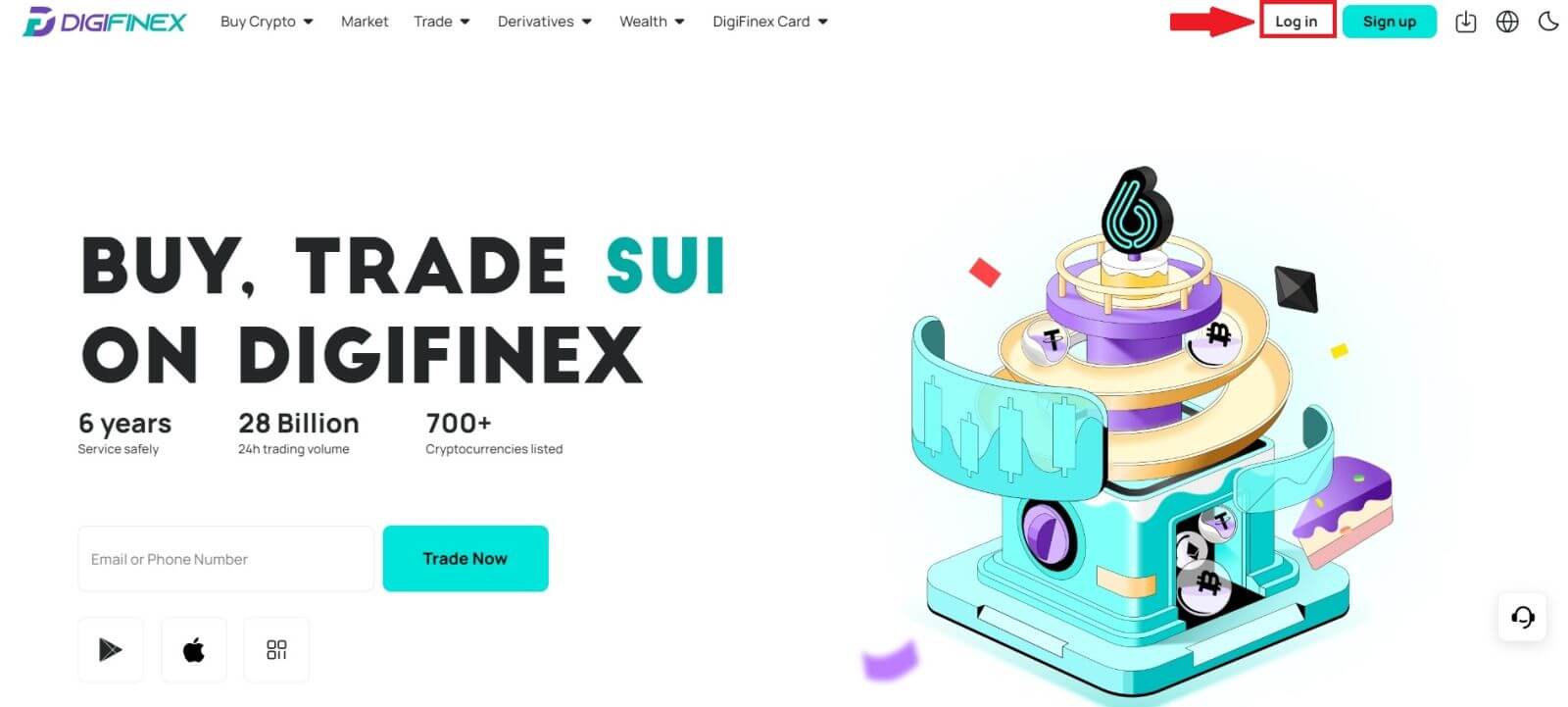
2. Válassza az [E-mail] vagy a [Telefon] lehetőséget.
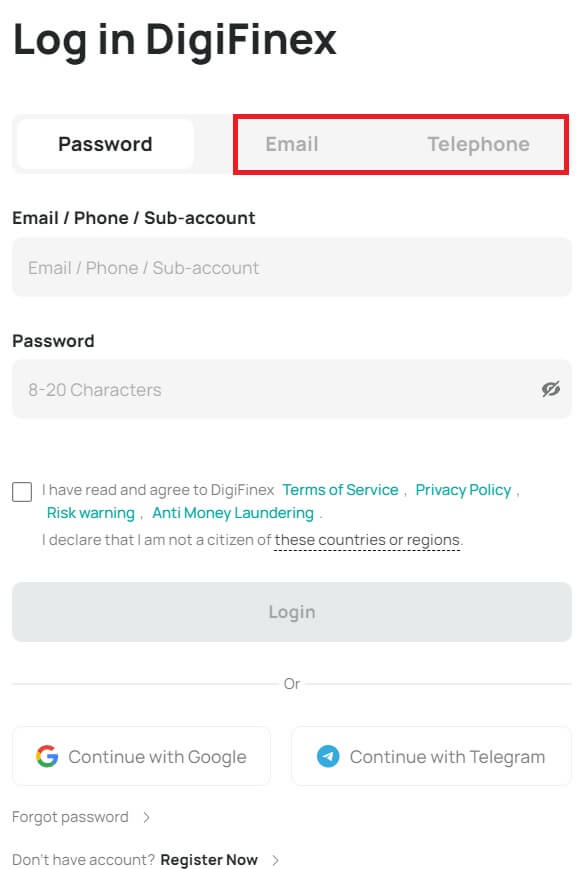
3. Adja meg e-mail-címét/telefonszámát és jelszavát.
Olvassa el és fogadja el a Szolgáltatási feltételeket és az Adatvédelmi szabályzatot, majd kattintson a [ Bejelentkezés ] gombra.
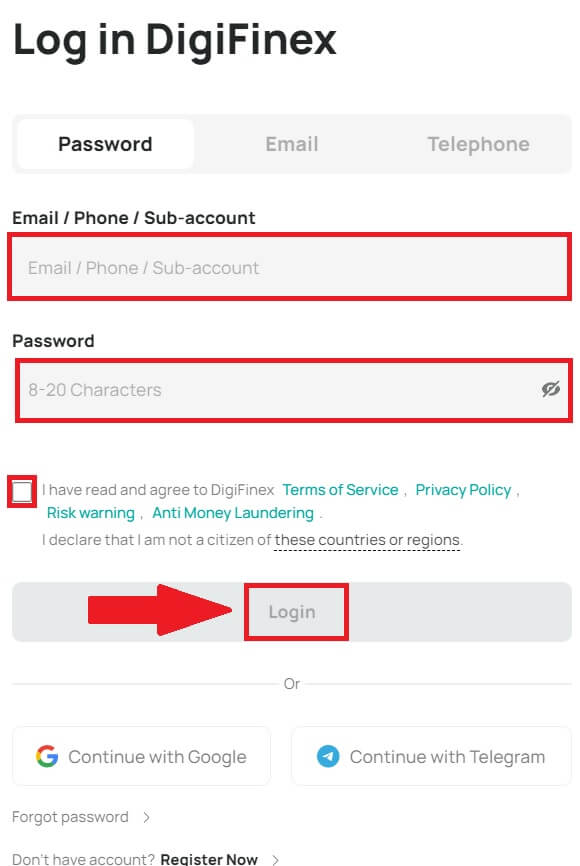
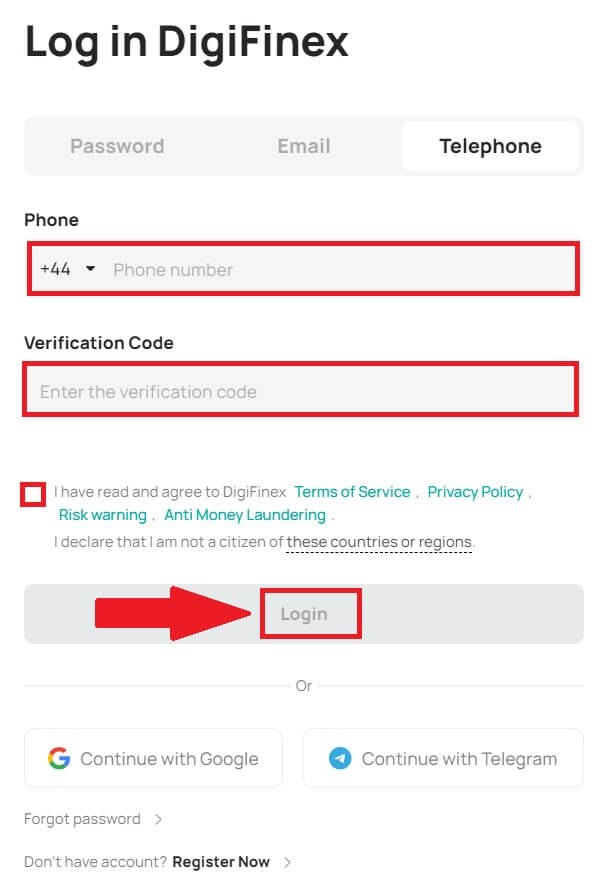
5. Bejelentkezés után sikeresen használhatja DigiFinex fiókját kereskedésre.
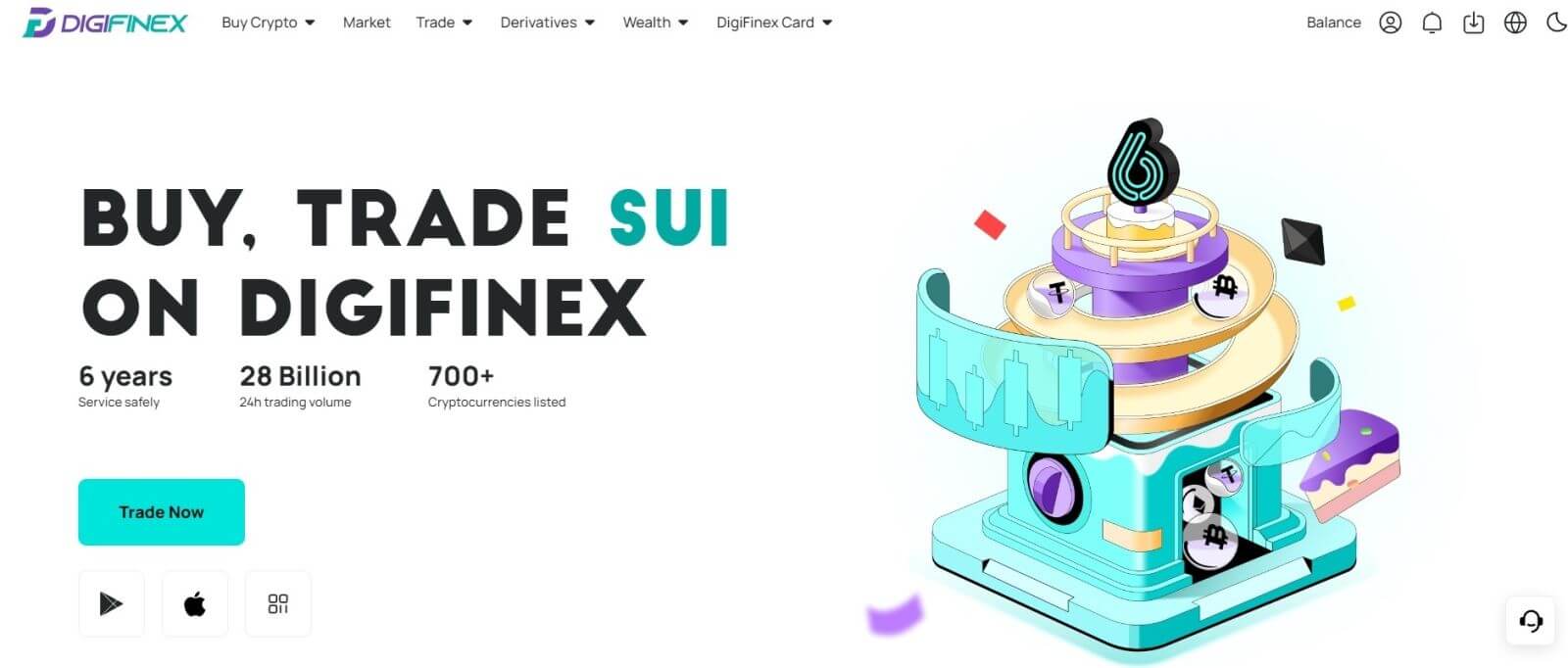
Hogyan jelentkezz be a DigiFinexbe Google fiókoddal
1. Nyissa meg a DigiFinex webhelyet , és kattintson a [ Bejelentkezés ] gombra.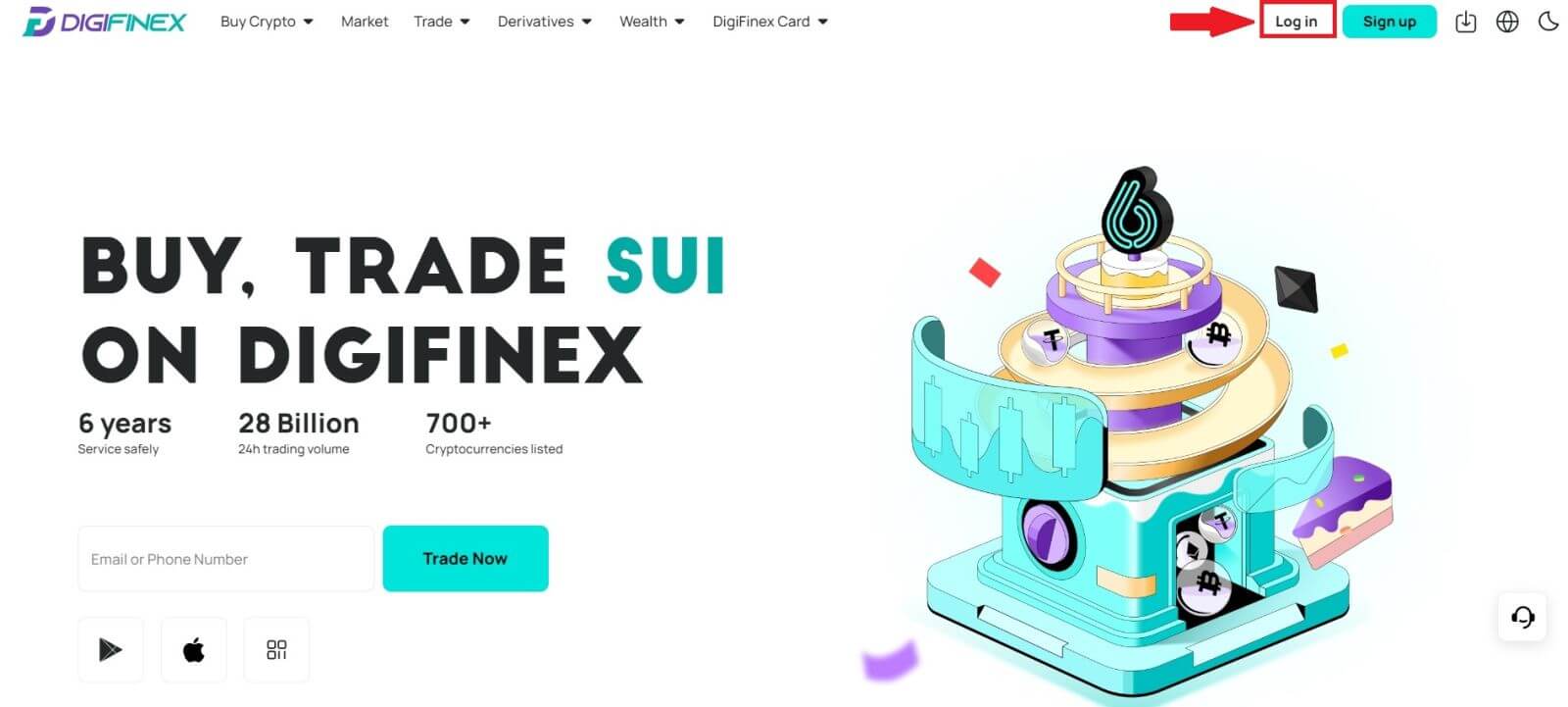
2. Válasszon bejelentkezési módot. Válassza a [ Google ] lehetőséget.
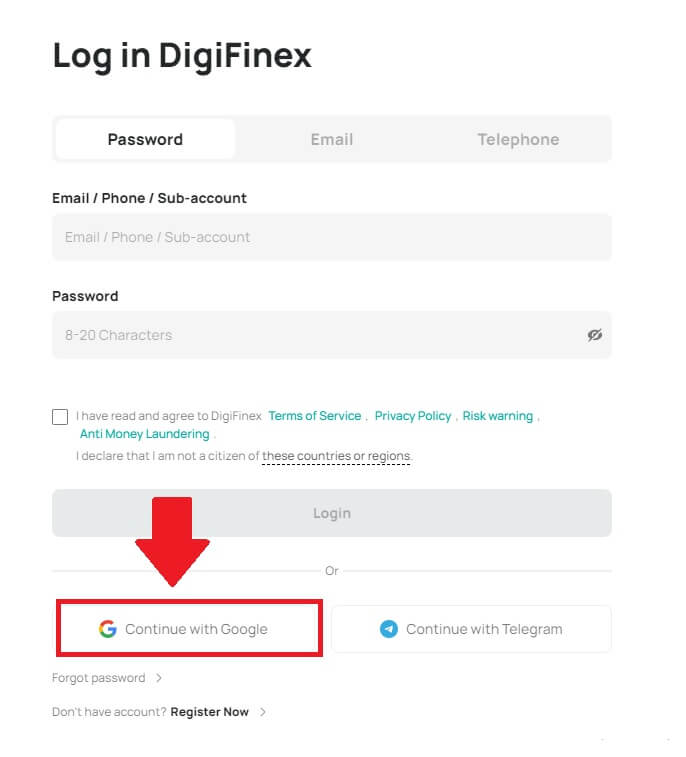
3. Megjelenik egy felugró ablak, és a rendszer kéri, hogy jelentkezzen be a DigiFinexbe a Google fiókjával.
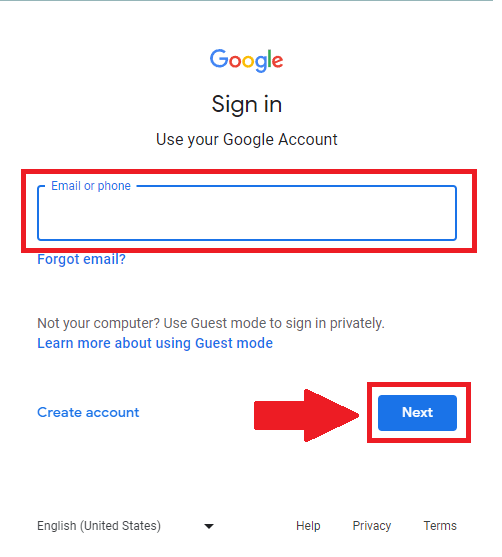
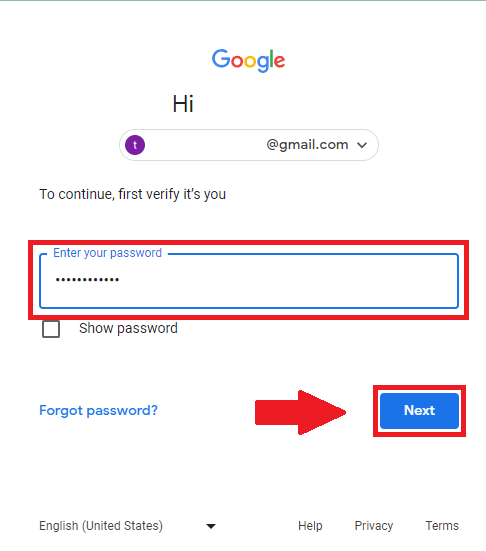
4. Kattintson a [küldés] gombra , és töltse ki az e-mailben elküldött 6 számjegyű kódot, majd kattintson a [Megerősítés] gombra.
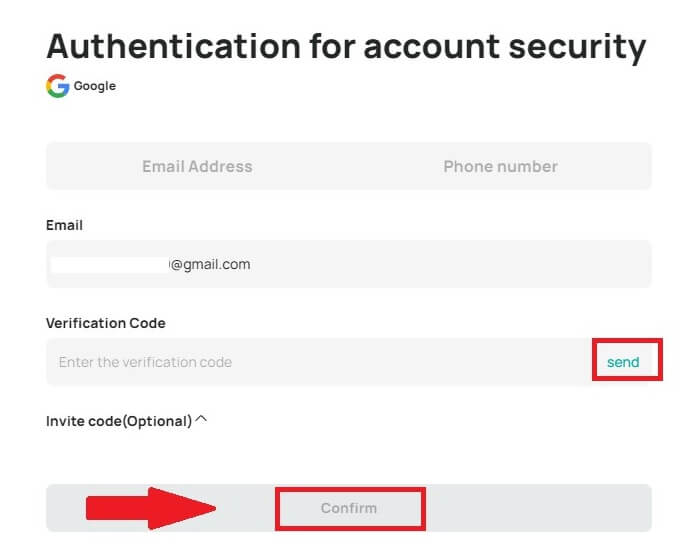
5. A bejelentkezés után átirányítjuk a DigiFinex weboldalára.
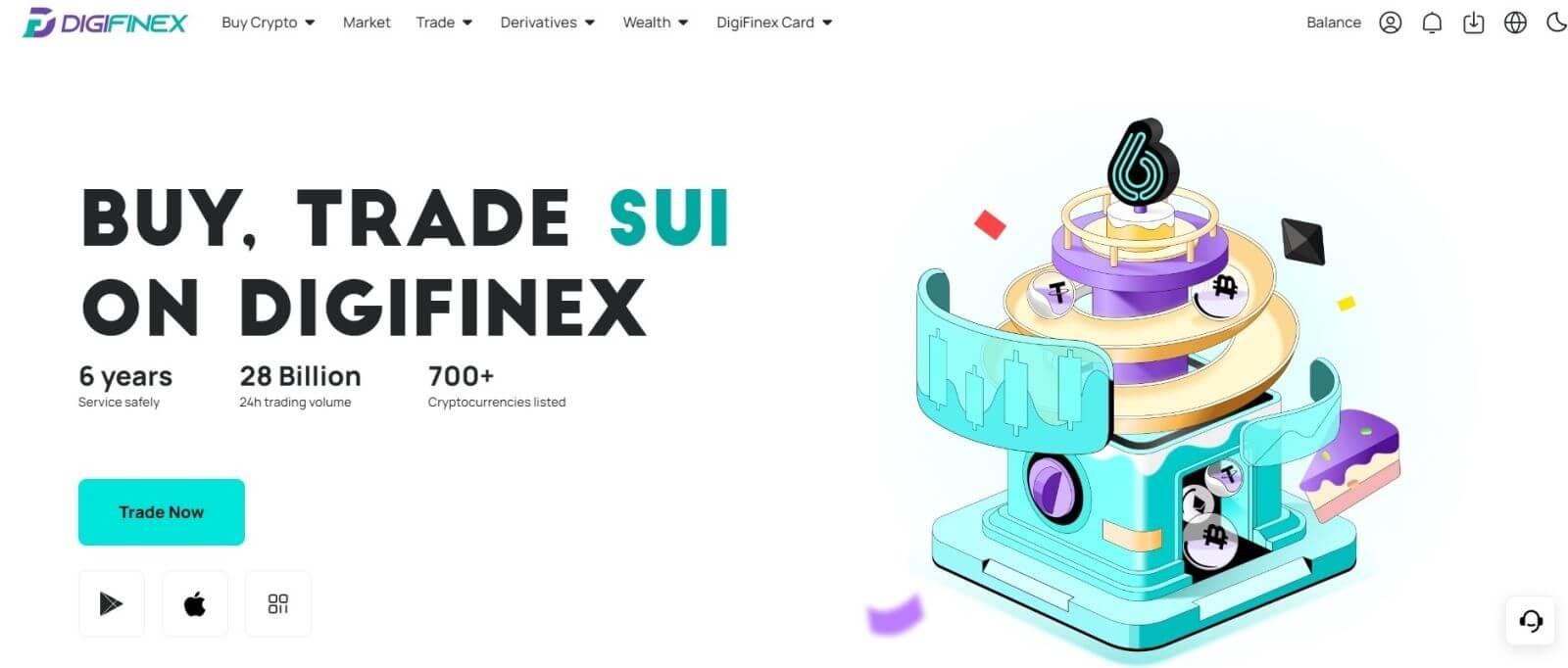
Hogyan jelentkezz be a DigiFinexbe Telegram-fiókoddal
1. Számítógépén keresse fel a DigiFinex webhelyet , és kattintson a [Bejelentkezés] gombra .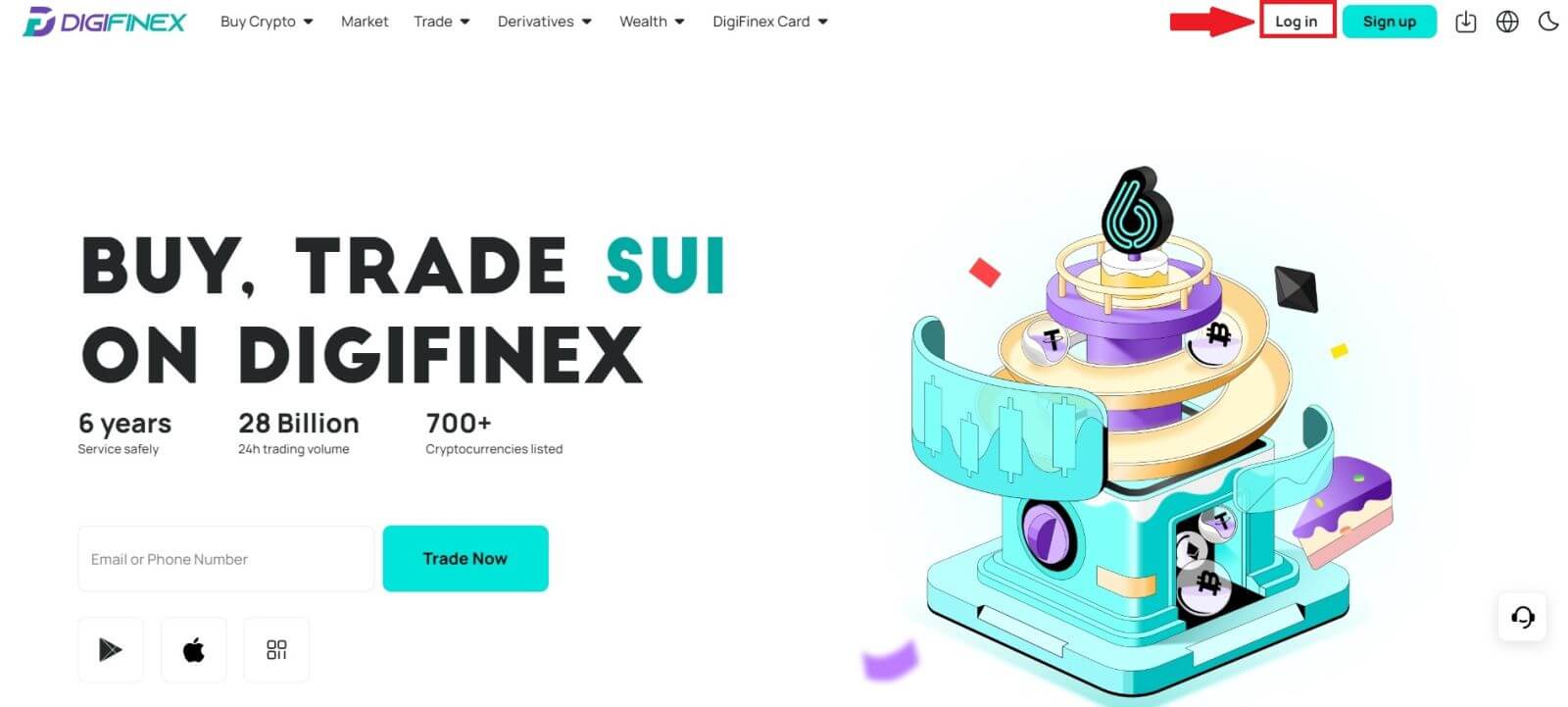
2. Kattintson a [Telegram] gombra.
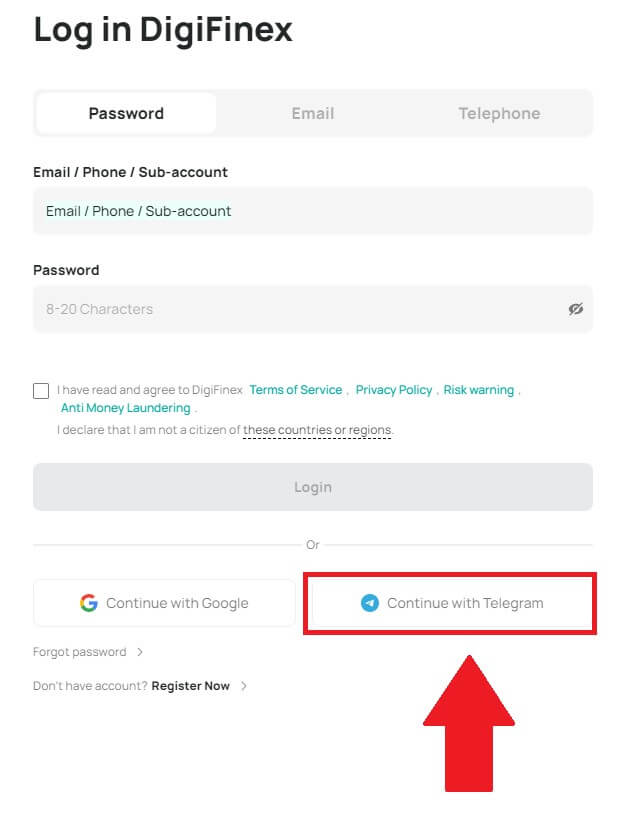
3. Adja meg telefonszámát a DigiFinexbe való bejelentkezéshez, majd kattintson a [KÖVETKEZŐ]
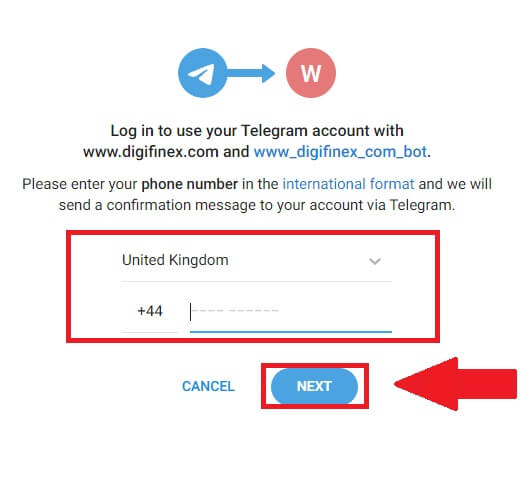 gombra .
gombra . 4. Megerősítő üzenet érkezik a Telegram-fiókjába, a folytatáshoz kattintson a [Megerősítés] gombra.
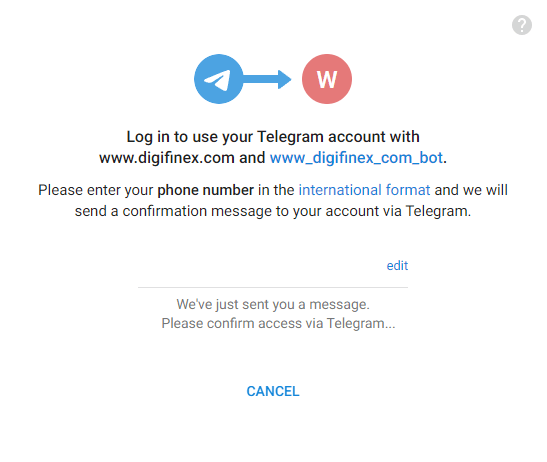
5. A rendszer a bejelentkezési oldalra irányítja, kattintson a [küldés] gombra , és töltse ki az e-mail címére küldött 6 számjegyű kódot, majd kattintson a [Megerősítés] gombra.
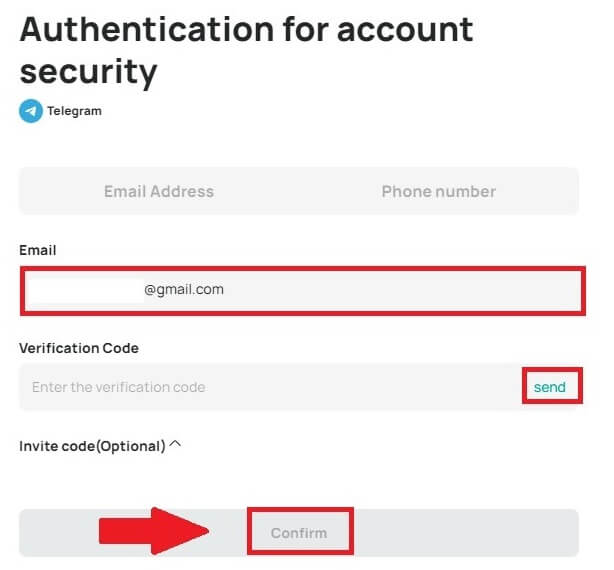
6. Gratulálunk! Sikeresen létrehozott egy DigiFinex fiókot.
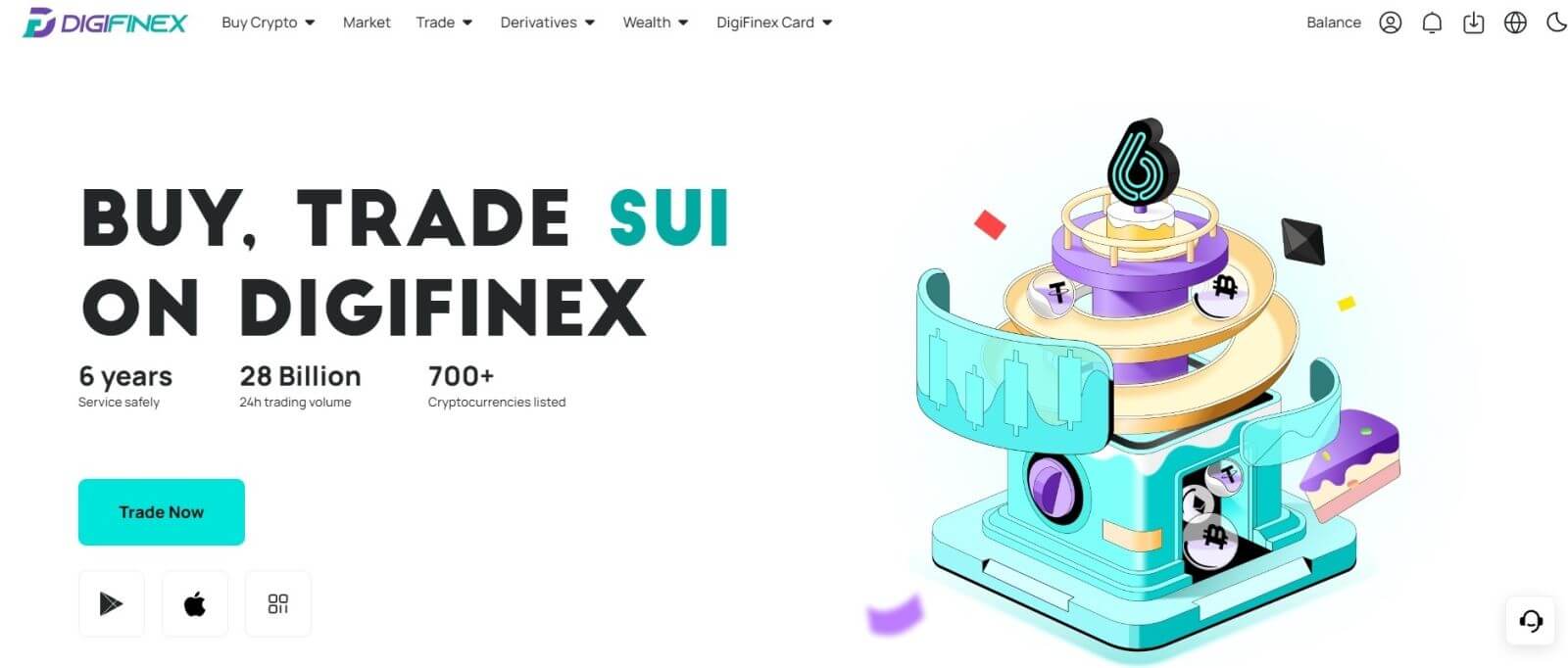
Hogyan lehet bejelentkezni a DigiFinex alkalmazásba?
1. Az alkalmazás megtalálásához keresse fel az App Store-t , és keressen a DigiFinex billentyűvel. Ezenkívül telepítheti a DigiFinex alkalmazást a Google Play Áruházból .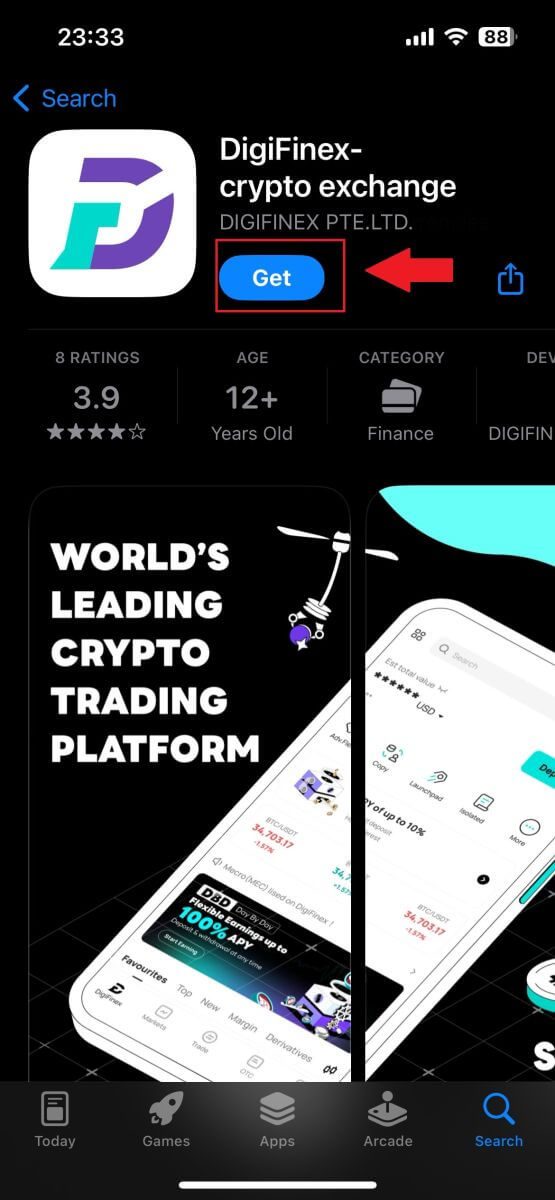
2. Telepítés és indítás után bejelentkezhet a DigiFinex mobilalkalmazásba e-mail címével, telefonszámával, táviratával vagy Google fiókjával.
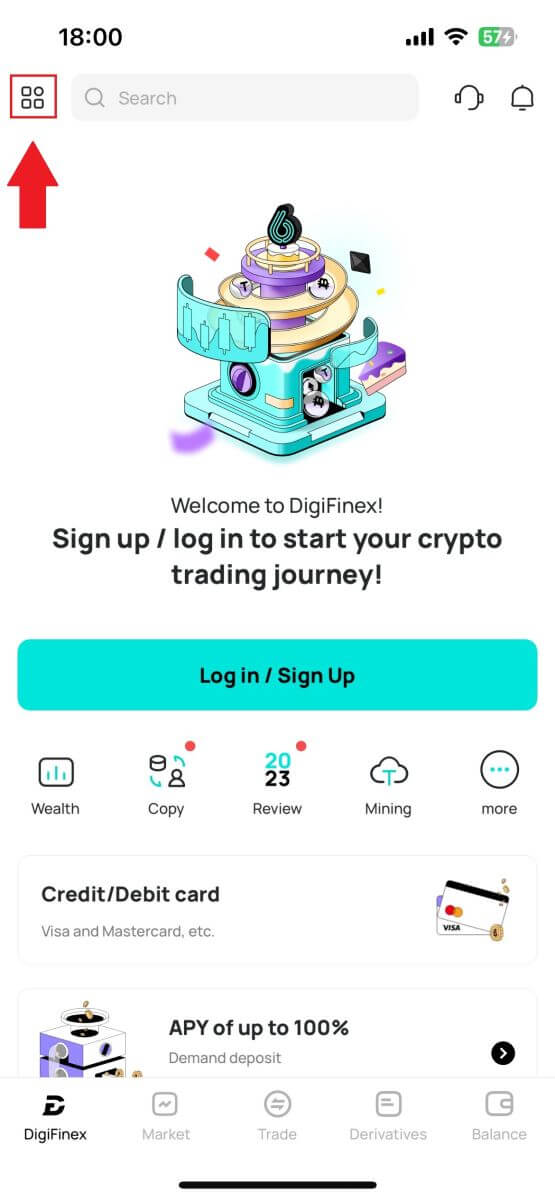
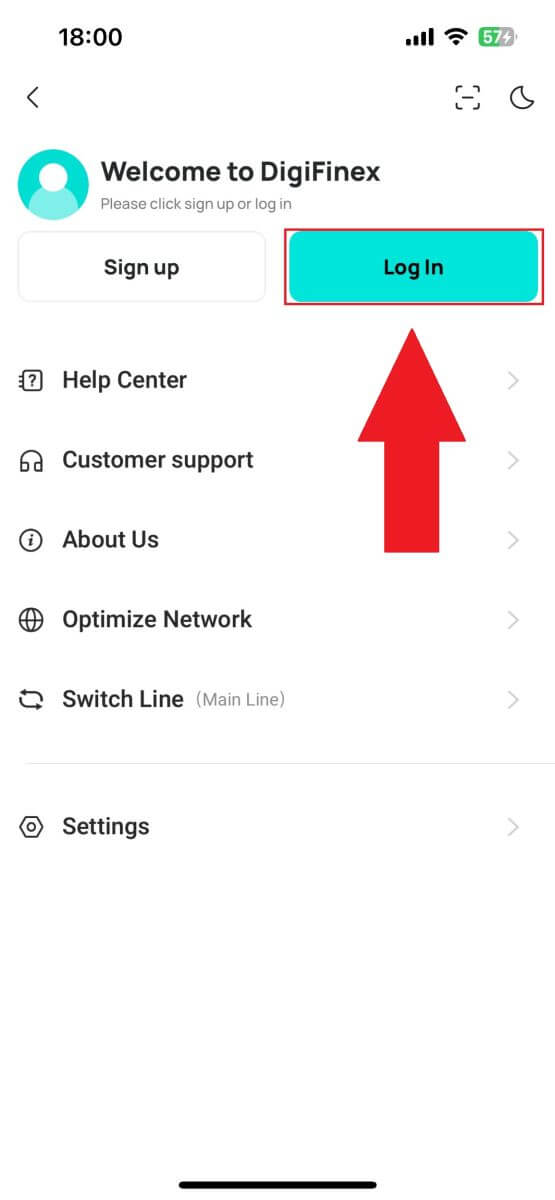
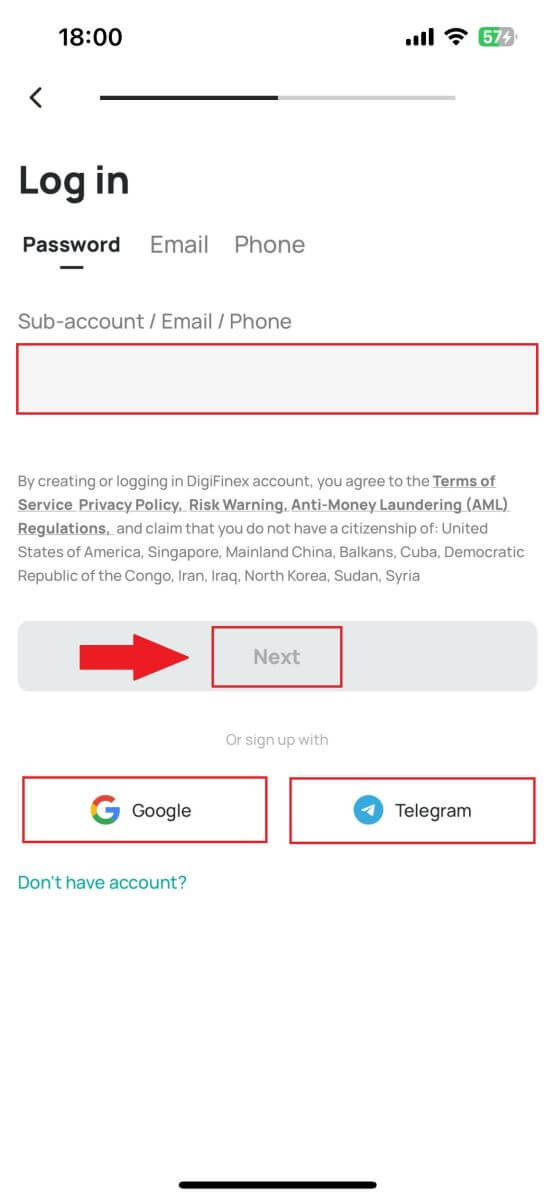
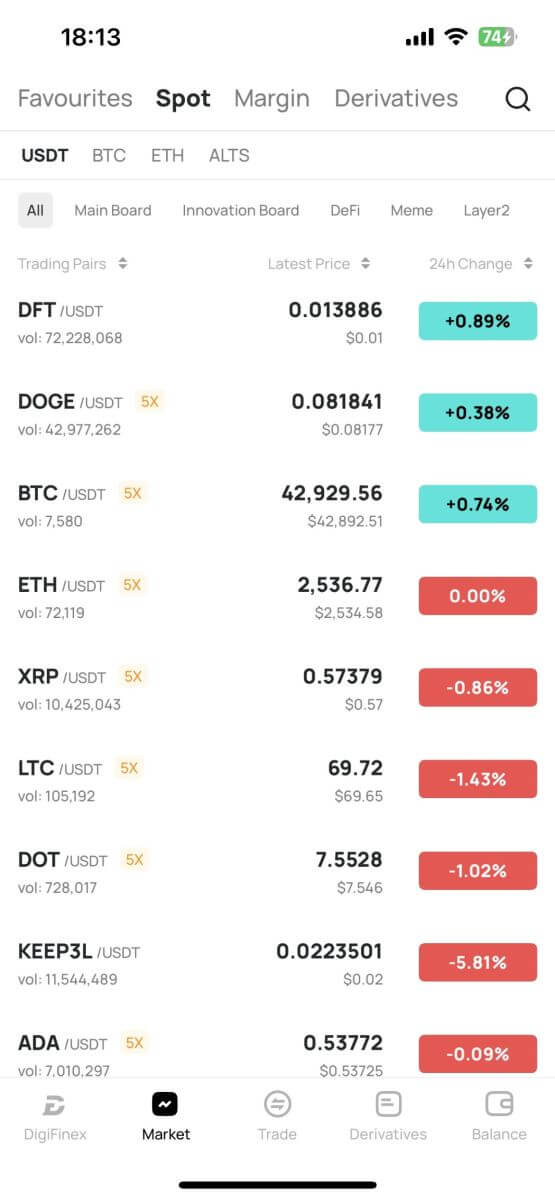
Elfelejtettem a jelszavamat a DigiFinex fiókból
A jelszava elfelejtése frusztráló lehet, de a DigiFinexen történő visszaállítása egyszerű folyamat. Kövesse ezeket az egyszerű lépéseket, hogy visszaszerezze a hozzáférést fiókjához.
1. Nyissa meg a DigiFinex webhelyet, és kattintson a [Bejelentkezés] gombra. 2. A folytatáshoz 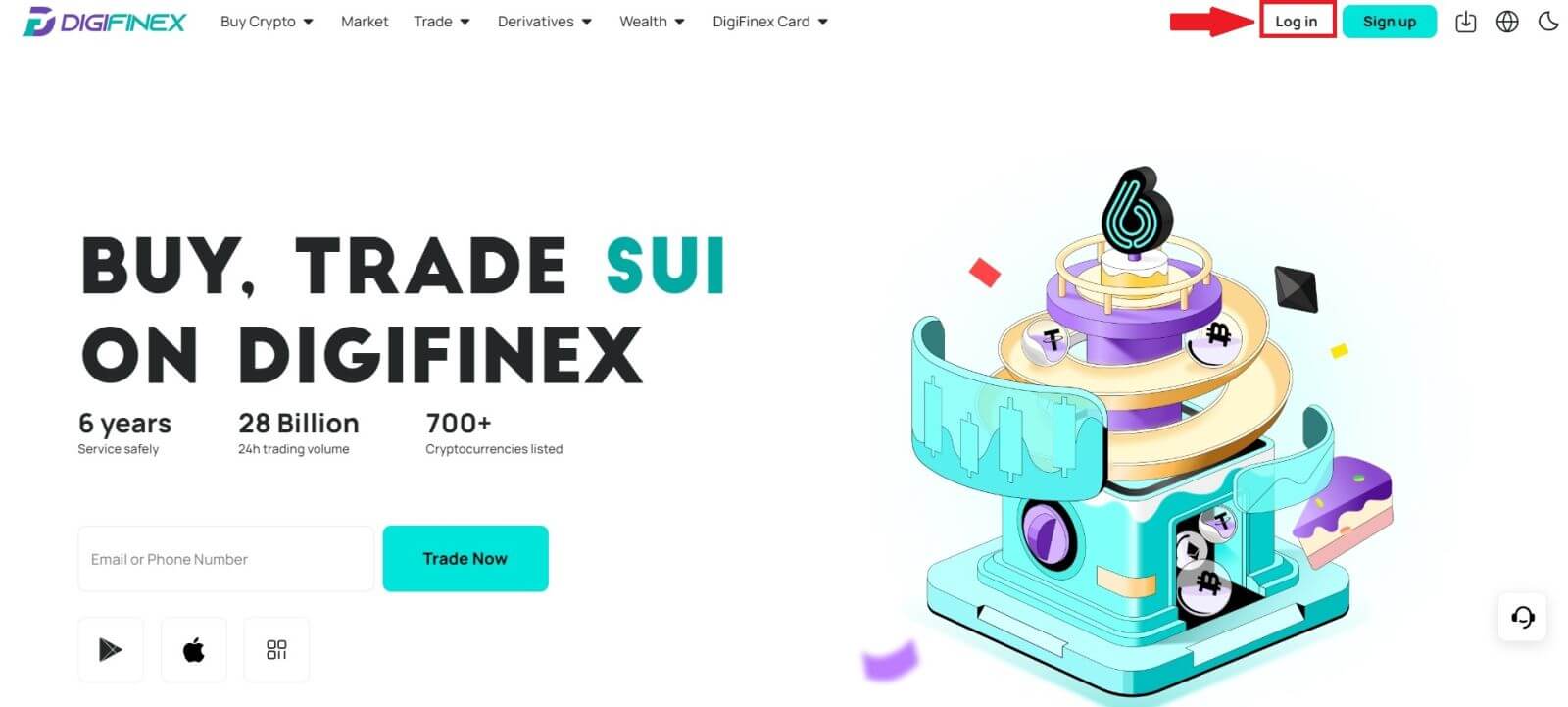
kattintson az [Elfelejtett jelszó]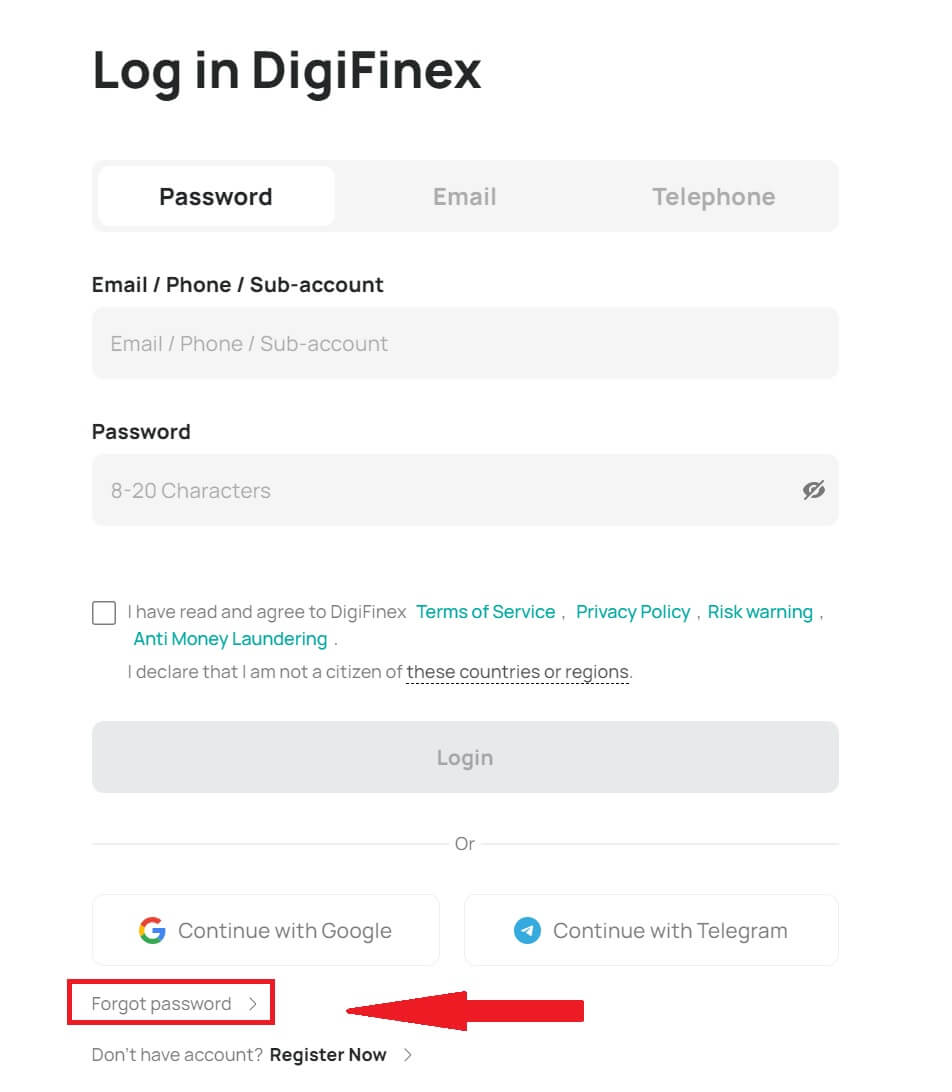
gombra.
3. Kattintson a [Folytatás] gombra. 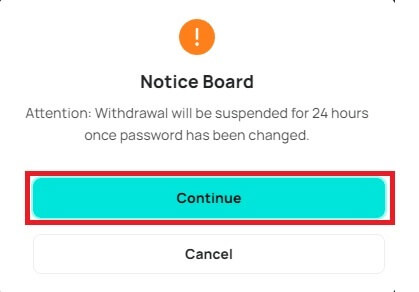
4. Töltse ki DigiFinex fiókjának e-mail/telefonszámát , majd kattintson a [Next] gombra.
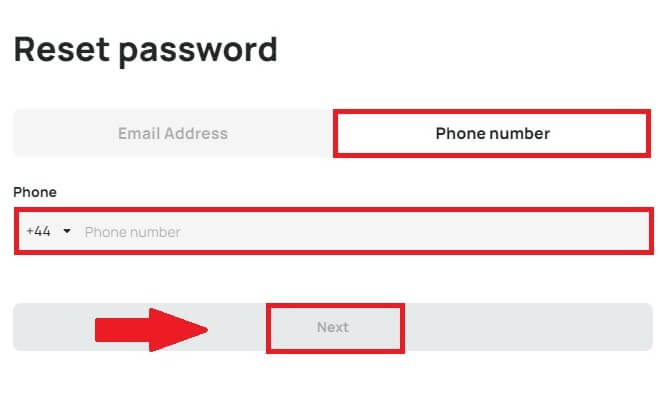
5. Írja be az ellenőrző kódot. 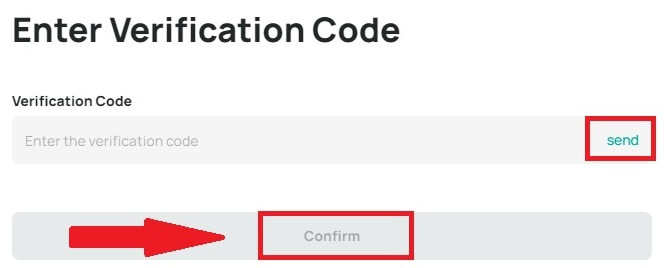
6. Adja meg új jelszavát, és nyomja meg a [Megerősítés] gombot.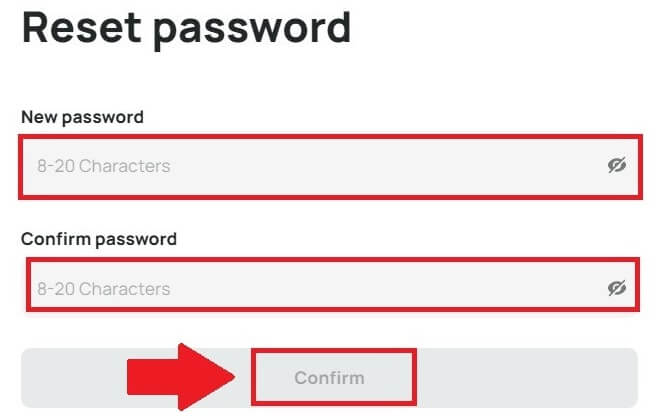
Ezt követően sikeresen visszaállította jelszavát. Kérjük, használja az új jelszót a fiókjába való bejelentkezéshez.
Gyakran Ismételt Kérdések (GYIK)
Mi az a kéttényezős hitelesítés?
A Two-Factor Authentication (2FA) egy további biztonsági réteg az e-mailek ellenőrzéséhez és a fiók jelszavához. Ha a 2FA engedélyezve van, meg kell adnia a 2FA kódot, amikor bizonyos műveleteket hajt végre a DigiFinex platformon.
Hogyan működik a TOTP?
A DigiFinex egy időalapú egyszeri jelszót (TOTP) használ a kéttényezős hitelesítéshez, amely egy ideiglenes, egyedi, egyszeri 6 számjegyű kód* létrehozását foglalja magában, amely csak 30 másodpercig érvényes. Meg kell adnia ezt a kódot, ha olyan műveleteket szeretne végrehajtani, amelyek hatással vannak a platformon lévő eszközeire vagy személyes adataira.
*Kérjük, ne feledje, hogy a kód csak számokból állhat.
A Google Authenticator beállítása
1. Jelentkezzen be a DigiFinex webhelyére, kattintson a [Profil] ikonra, és válassza a [2 Factor Authentication] lehetőséget.
2. Olvassa be az alábbi QR-kódot a Google Authenticator alkalmazás letöltéséhez és telepítéséhez. Folytassa a következő lépéssel, ha már telepítette. Nyomja meg a [Tovább]
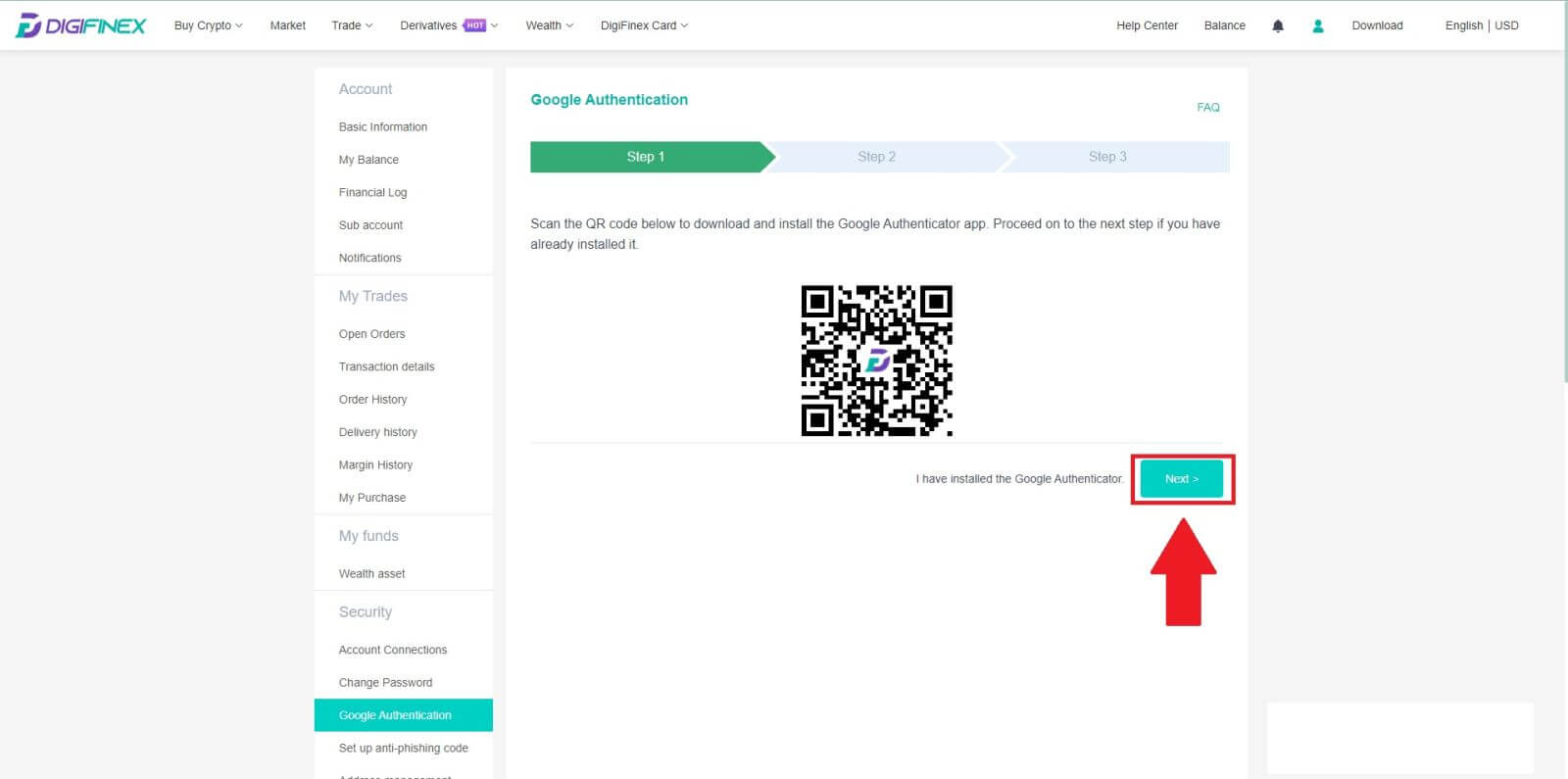
gombot. 3. Olvassa be a QR-kódot a hitelesítővel, hogy létrehozzon egy 30 másodpercenként frissülő 6 számjegyű Google hitelesítési kódot, majd nyomja meg a [Tovább] gombot.
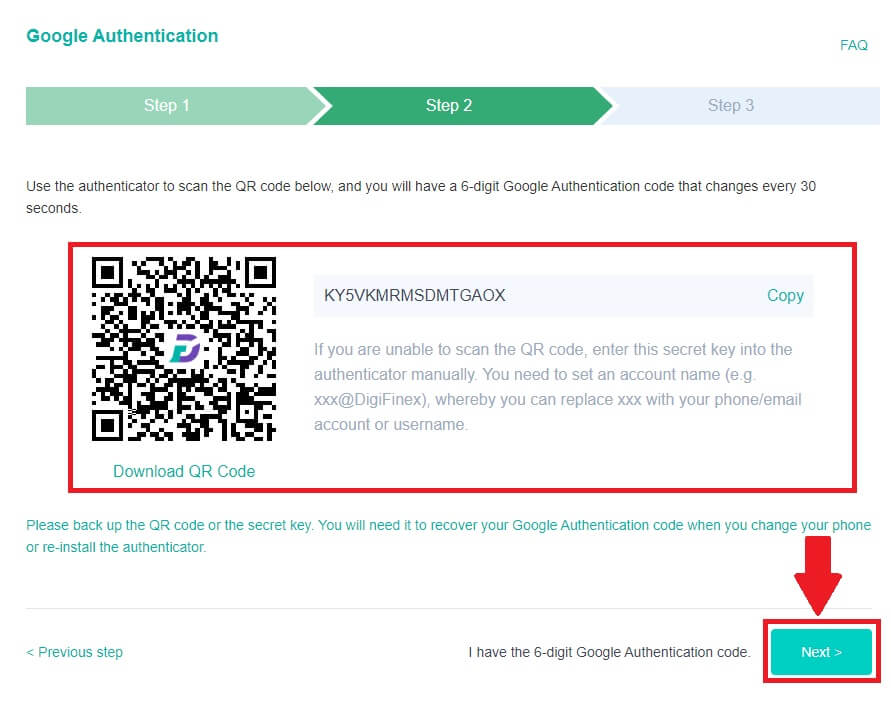
4. Kattintson a [Küldés] gombra , és írja be az e-mailre küldött 6 számjegyű kódot és a Hitelesítő kódot. A folyamat befejezéséhez kattintson az [Aktiválás] gombra.